CAD如何繪制等軸測圓與圓弧
根據(jù)等軸測圖形的形成方式,可知圓的測軸圖投影是橢圓,當圓位于不同的軸側面時,橢圓的長短軸的位置是不同的,在繪制等軸測圓之前,首先要按F5鍵將等軸測平面切換到與圓所在平面一致。
激活軸側模式后,在命令行中輸入ELLIPSE【橢圓】命令,或在【默認】選項卡中,單擊【繪圖】面板上的【圓心】按鈕,用圓心方式畫橢圓,按F5鍵將軸測面切換至圓所在的平面,輸入圓的半徑即創(chuàng)建對應大小的橢圓,如圖1
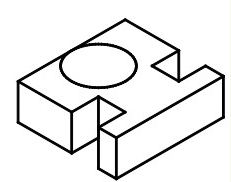
圖1
在等軸測圖中繪制圓弧,一般先調用ELLIPSE【橢圓】命令,繪制一個等軸測圓,如圖2,然后調用TR【修剪】命令修剪圖形得到圓弧,如圖3這樣就能繪制等軸測圓與圓弧了!
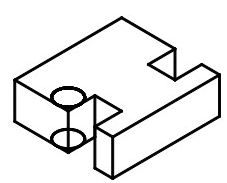
圖2
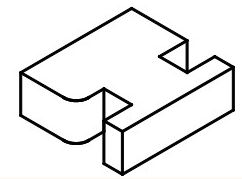
圖3
·數(shù)字化轉型正當時!中望+博超全國產(chǎn)電力行業(yè)解決方案助力行業(yè)創(chuàng)新發(fā)展2025-03-27
·中望隆迪落戶上海,開啟中國工業(yè)軟件產(chǎn)業(yè)升級新征程2025-03-25
·中望軟件2025經(jīng)銷商大會圓滿召開,共繪工軟生態(tài)新藍圖2025-03-17
·中望CAx一體化技術研討會:助力四川工業(yè),加速數(shù)字化轉型2024-09-20
·中望與江蘇省院達成戰(zhàn)略合作:以國產(chǎn)化方案助力建筑設計行業(yè)數(shù)字化升級2024-09-20
·中望在寧波舉辦CAx一體化技術研討會,助推浙江工業(yè)可持續(xù)創(chuàng)新2024-08-23
·聚焦區(qū)域發(fā)展獨特性,中望CAx一體化技術為貴州智能制造提供新動力2024-08-23
·ZWorld2024中望全球生態(tài)大會即將啟幕,誠邀您共襄盛舉2024-08-21
·玩趣3D:如何應用中望3D,快速設計基站天線傳動螺桿?2022-02-10
·趣玩3D:使用中望3D設計車頂帳篷,為戶外休閑增添新裝備2021-11-25
·現(xiàn)代與歷史的碰撞:阿根廷學生應用中望3D,技術重現(xiàn)達·芬奇“飛碟”坦克原型2021-09-26
·我的珠寶人生:西班牙設計師用中望3D設計華美珠寶2021-09-26
·9個小妙招,切換至中望CAD竟可以如此順暢快速 2021-09-06
·原來插頭是這樣設計的,看完你學會了嗎?2021-09-06
·玩趣3D:如何巧用中望3D 2022新功能,設計專屬相機?2021-08-10
·如何使用中望3D 2022的CAM方案加工塑膠模具2021-06-24
·CAD中定義和管理用戶坐標系的常用方法2017-12-11
·在CAD中怎樣自定義坐標原點2019-04-18
·CAD繪制噴嘴軸測圖2022-09-08
·CAD繪制一個簡單的花瓶平面圖的技巧2018-07-10
·CAD如何繪制WiFi網(wǎng)絡終端2022-01-19
·如何解決柵格打開了卻不顯示?2022-02-21
·CAD啟動時出現(xiàn)“感嘆號”打不開怎么辦2023-07-14
·CAD平行線間距如何標注2024-11-12








